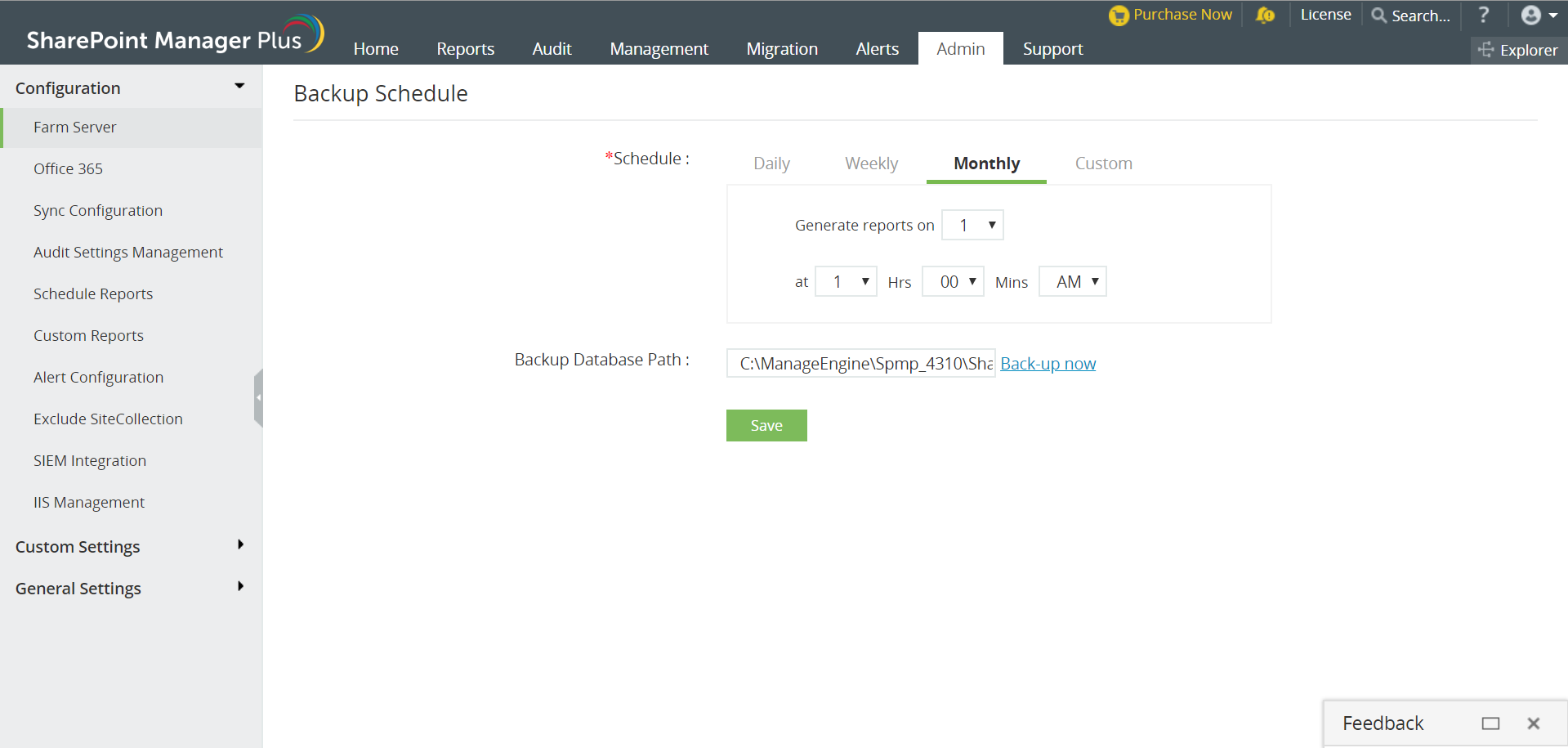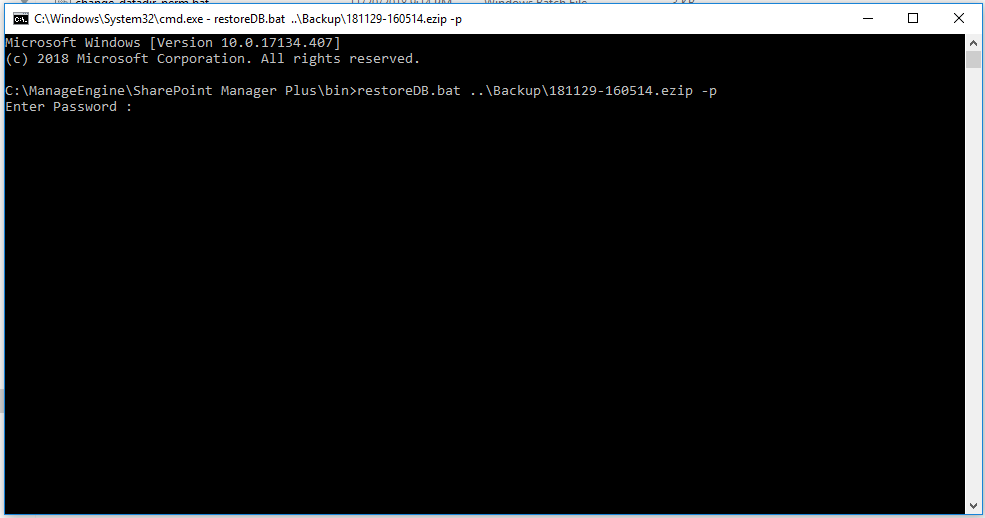数据库备份计划和恢复
SharePoint Manager Plus允许您通过创建计划来自动化数据库备份。备份的数据库可以稍后恢复。
创建数据库备份计划
要创建数据库备份计划,请点击管理,然后点击自定义设置部分中的备份据库。
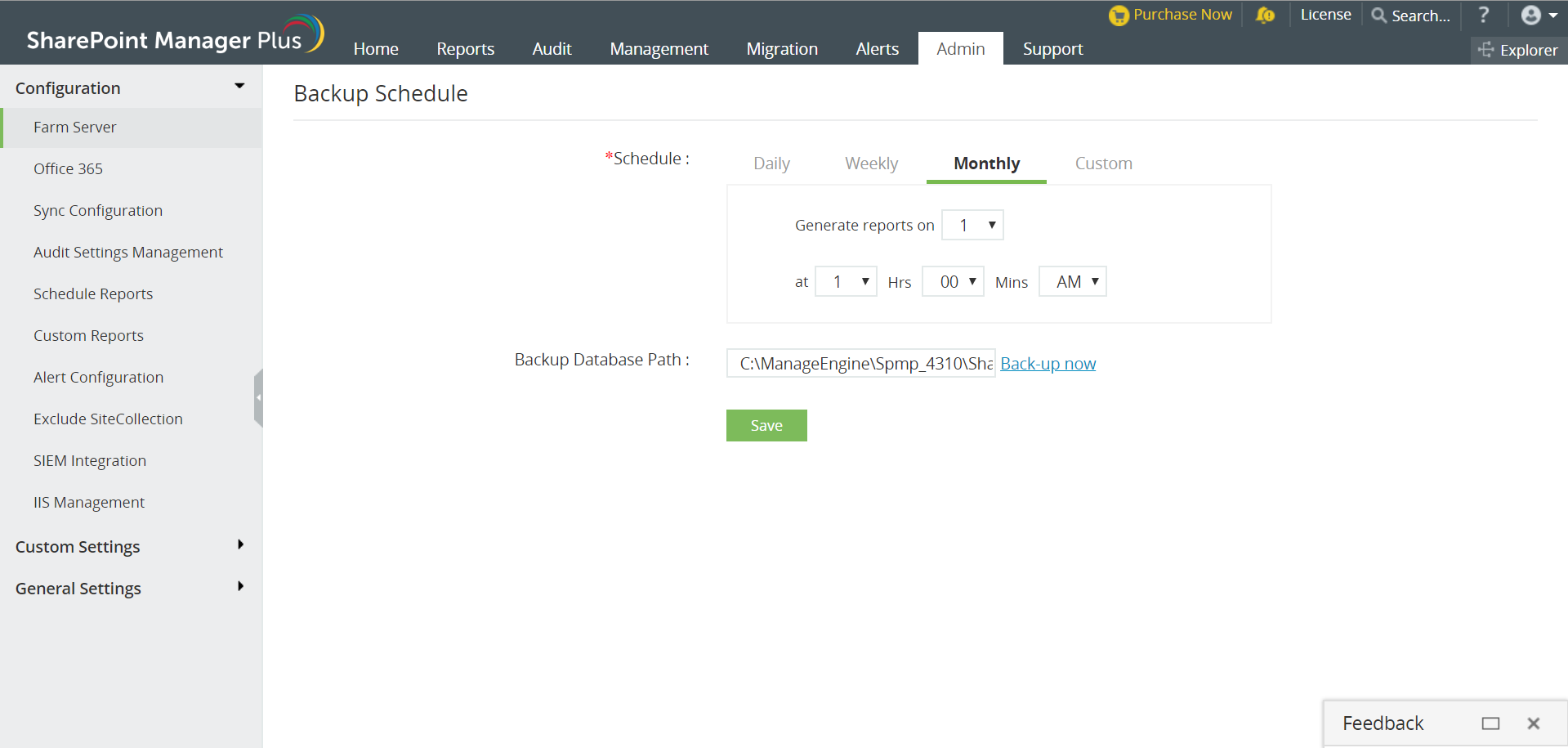
- 在计划字段中,选择执行备份的频率。
- 每日: 每天都会进行备份。您可以指定需要启动备份的时间。
- 每周: 每周将执行一次备份。您可以指定需要启动备份的日期和时间。
- 每月: 每月执行一次备份。您可以指定需要启动备份的日期和时间。
- 自定义: 这使您可以选择为数据库备份设置自定义频率。
- 在备份数据库路径字段中,输入需要存储数据库备份的位置路径。
- 要立即备份,请点击备份数据库路径字段旁边的立即备份选项。
- 点击保存以保存数据库备份计划。
恢复数据库备份
注意: 执行恢复时,现有数据将被恢复的备份文件中的数据覆盖。
要恢复已使用SharePoint Manager Plus备份的数据库,
- 在开始恢复过程之前,请停止产品。
- 进入[SharePoint Manager Plus-Home]\bin目录,打开命令提示符。
- 输入命令restoreDB.bat relative_path_from _the_bin\zip_file_name.ezip -p
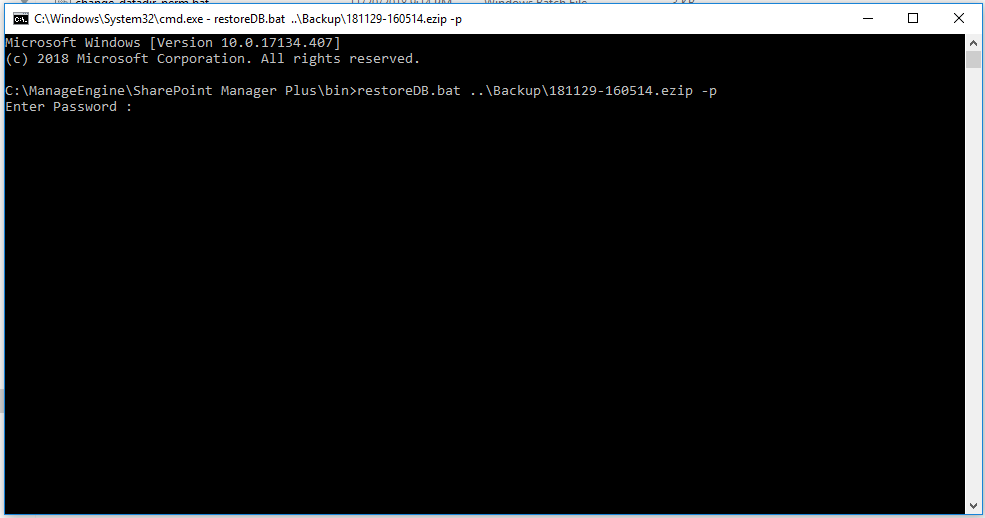
- 如果已启用备份密码保护,请输入配置的密码。如果尚未启用,请输入 zip 文件名作为密码。 (要检查数据库的密码保护,请点击管理 > 安全设置并检查使用密码保护数据库备份复选框的状态。)
- 输入密码后,点击回车启动恢复。
- 恢复完成后,会弹出一条消息“数据库恢复成功”。点击关闭,然后启动应用。